
In questo post ti mostriamo come controllare il tuo numero di versione di Ubuntu, senza fronzoli.
Controlla la versione di Ubuntu prima di seguire le guide, scaricare app o risolvere problemi
Che tu sia un nuovo utente Linux o un fan di lunga data, potrebbero esserci momenti in cui devi scoprire quale versione di Ubuntu utilizzi.
Ad esempio, potresti aver acquistato un dispositivo precaricato con Ubuntu, potresti aver installato una versione molto più vecchia e aggiornato ogni 6 mesi, o semplicemente te ne sei dimenticato!
È importante conoscere il tuo numero di versione di Ubuntu prima di seguire le guide online, scaricare app o provare a trovare soluzioni a eventuali problemi che stai riscontrando.
La buona notizia è che è facile trovare la tua versione di Ubuntu da un'app (GUI) o dalla riga di comando (terminale).
E la parte della riga di comando di questa guida funziona su qualsiasi distribuzione Linux basata su Ubuntu , incluso Linux Mint , sistema operativo elementare , sistema operativo Zorin , ecc.
Come controllare la versione di Ubuntu
1. Controlla la versione di Ubuntu dalla riga di comando
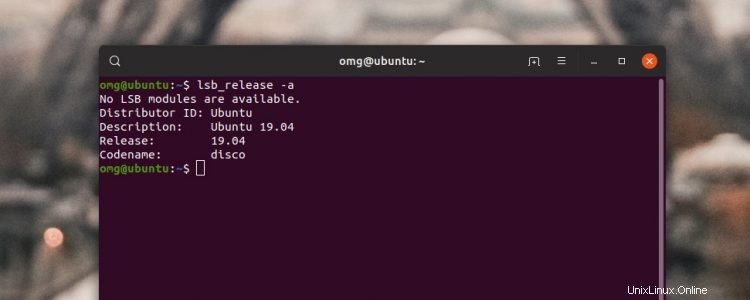
Puoi controllare la tua versione di Ubuntu dalla riga di comando eseguendo lsb_release -a comando. Il lsb_release l'utilità è inclusa nella maggior parte delle distribuzioni Linux per impostazione predefinita e viene utilizzata per visualizzare le informazioni di sistema in un terminale:
- Apri un terminale
- Esegui
lsb_release -a
Esegui questo comando per vedere il numero di versione di Ubuntu nel terminale e, se applicabile, anche il nome in codice della versione.
2. Controlla la versione di Ubuntu tramite le impostazioni di sistema
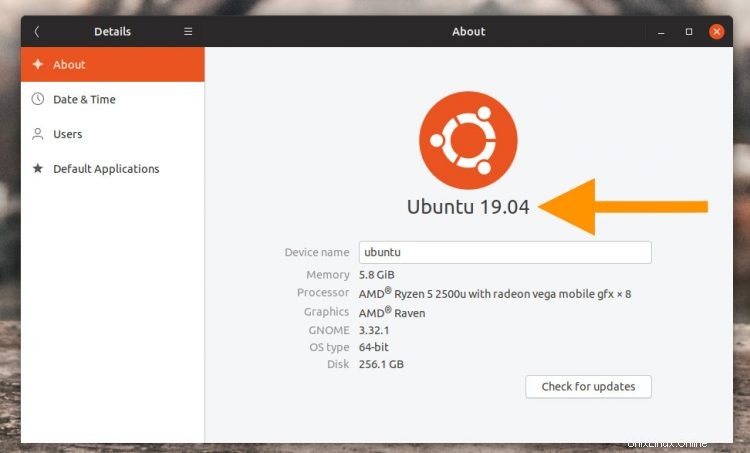
Puoi controllare il numero di versione di Ubuntu in Impostazioni di sistema app:
- Apri Impostazioni di sistema
- Vai a Dettagli> Informazioni su
Questa pagina elenca le informazioni sulla tua installazione di Ubuntu, in cima alle quali c'è un numero di versione grande, audace e difficile da perdere!
Se il numero di versione di Ubuntu legge "Ubuntu 19.10", allora stai eseguendo l'ultima versione di Ubuntu. Se si legge "Ubuntu 18.04 LTS", allora stai eseguendo l'ultima versione di supporto a lungo termine di Ubuntu.
Naturalmente questo passaggio non funzionerà su diverse distribuzioni Linux (come Linux Mint). Ma è probabile che sia installata una sorta di app per le impostazioni che ti mostrerà le informazioni pertinenti, quindi dai un'occhiata ai menu dell'app per scoprirla!
3. Usa invece Neofetch!
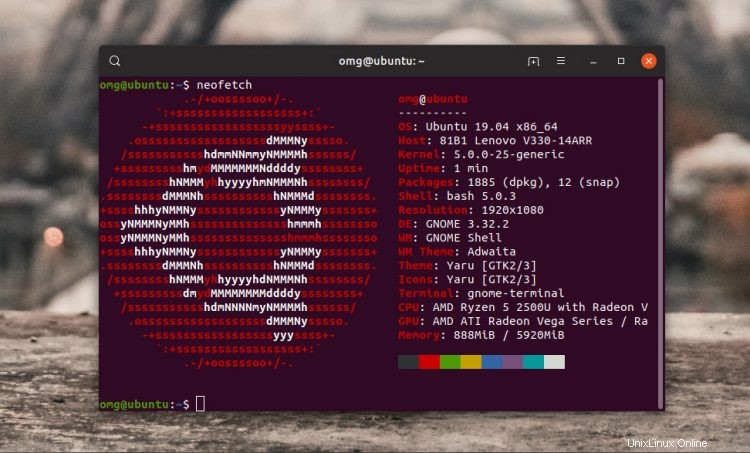
Lo strumento di informazioni sul sistema Neofetch è una delle migliori app di Ubuntu perché è estremamente utile e molto bello da vedere!
Se esegui una versione moderna di Ubuntu, e a questo punto dovresti ora sapere quale versione di Ubuntu stai utilizzando 😉 — puoi installare Neofetch in Ubuntu dall'app Software.
Basta fare clic sul pulsante qui sotto per iniziare:
Fare clic per installare Neofetch
Una volta installato, esegui il neofetch comando in una nuova finestra di terminale.
Neofetch restituisce un mucchio di informazioni incluso il numero di versione di Ubuntu, la versione del kernel Linux (quindi non devi controllare manualmente la versione del kernel) e può anche dirti se usi Ubuntu a 32 o 64 bit (x86 vs x86_64 ).
Questo post fa parte della nostra serie Ubuntu Basics volta ad aiutare i nuovi utenti a familiarizzare con Ubuntu.